User manual
Table Of Contents
- Indhold
- Oversigt over HP All‑in‑One
- Her finder du yderligere oplysninger
- Afslutning af installationen af HP All‑in‑One
- Angivelse af indstillinger
- Faxopsætning
- Opsætning af HP All‑in‑One til fax
- Opsætning A: Separat faxlinje (der modtages ingen taleopkald)
- Opsætning B: Konfiguration af HP All‑in‑One med DSL
- Opsætning C: Konfiguration af HP All‑in‑One med et PBX-telefonsystem eller en ISDN-linje
- Opsætning D: Fax med en bestemt ringetonetjeneste på den samme linje
- Opsætning E: Delt tale-/faxlinje
- Opsætning F: Delt tale-/faxlinje med telefonsvarer
- Ændring af indstillingerne på HP All‑in‑One for at modtage faxer
- Test af faxopsætningen
- Angivelse af faxtitlen
- Oprettelse af kortnumre
- Opsætning af HP All‑in‑One til fax
- Ilægning af originaler og papir
- Brug af kopifunktionerne
- Brug af scanningsfunktionerne
- Udskrivning fra computeren
- Brug af faxfunktionerne
- Bestilling af forbrugsvarer
- Vedligeholdelse af HP All‑in‑One
- Oplysninger om fejlfinding
- HP garanti og support
- Garanti
- Før du kontakter HP-kundesupport
- Adgang til serienummer og service-id
- Sådan får du support og andre oplysninger fra internettet
- Opkald i Nordamerika under garantiperioden
- Opkald fra andre dele af verden
- HP Quick Exchange Service (Japan)
- Klargøring af HP All‑in‑One til forsendelse
- Pakning af HP All‑in‑One
- Tekniske oplysninger
- Systemkrav
- Papirspecifikationer
- Udskriftsspecifikationer
- Kopispecifikationer
- Faxspecifikationer
- Scanningsspecifikationer
- Fysiske specifikationer
- Strømspecifikationer
- Miljøspecifikationer
- Yderligere specifikationer
- miljømæssigt produktovervågningsprogram
- Regulative bemærkninger
- Lovpligtigt modelidentifikationsnummer
- Notice to users of the U.S. telephone network:
- FCC statement
- Note à l’attention des utilisateurs du réseau téléphonique Canadien/notice to users of the Canadian ...
- Bemærkning til brugere i EU
- Bemærkning til brugere af tyske telefonnetværk:
- Støjafgivelse
- Notice to users in Korea
- Declaration of conformity (European Economic Area)
- HP Officejet 5600 All‑in‑One series declaration of conformity
- Indeks
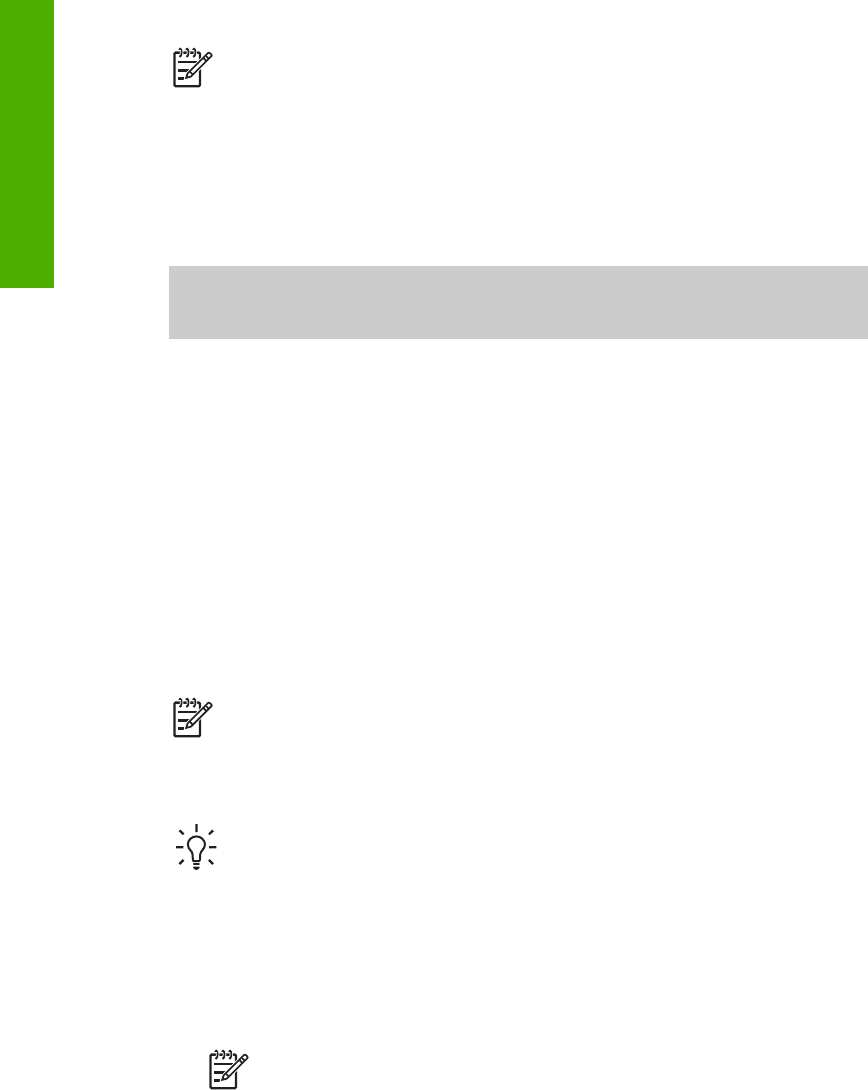
Bemærk! Hvis du har valgt minimuminstallationen af programmet HP Image
Zone, installeres programmet HP Image Zone Express i stedet for hele
programmet. HP Image Zone Express anbefales til computere med
begrænsede hukommelsesressourcer. HP Image Zone Express omfatter et
grundlæggende sæt fotoredigeringsfunktioner i stedet for det standardsæt, der
findes på den fulde installation af HP Image Zone.
Enhver henvisning til programmet HP Image Zone i denne vejledning og i
online HP Image Zone Hjælp henviser til begge versioner af HP Image Zone,
medmindre andet er angivet.
Du kan hurtigt og nemt udvide funktionaliteten af HP All-in-One ved hjælp af
programmet HP Image Zone. Se efter bokse som denne i brugervejledningen, hvor
du kan få emnespecifikke tip og nyttige oplysninger til dine projekter.
Adgangen til programmet HP Image Zone afhænger af operativsystemet (OS). Hvis
du f.eks. har en Windows-computer, er indgangspunktet for programmet HP Image
Zone HP Solution Center. Hvis du har en Mac, er vinduet HP Image Zone
indgangspunkt for programmet HP Image Zone. Indgangspunktet fungerer i begge
tilfælde som startsted for programmet HP Image Zone og de tilknyttede tjenester.
Sådan åbnes programmet HP Image Zone på en Windows-pc
1. Gør ét af følgende:
– Dobbeltklik på ikonet HP Solution Center på skrivebordet i Windows.
– Klik på ikonet HP Digital Imaging Monitor i systembakken yderst til højre på
proceslinjen i Windows.
– Klik på Start på proceslinjen, peg på Programmer eller Alle programmer,
vælg HP, og klik derefter på HP Solution Center.
2. Vælg fanen HP All-in-One, hvis der er installeret mere end én HP-enhed.
Bemærk! På en Windows-pc varierer de tilgængelige funktioner i
HP Solution Center, afhængigt af den installerede enhed. HP Solution
Center er indstillet til at vise de ikoner, der er knyttet til den valgte enhed. Hvis
den valgte enhed ikke har en bestemt funktion, vises ikonet for den
pågældende funktion ikke i HP Solution Center.
Tip! Hvis HP Solution Center på din computer ikke indeholder nogen ikoner,
kan der være sket en fejl under installationen af softwaren. Du kan afhjælpe
dette ved at fjerne programmet HP Image Zone i Kontrolpanel i Windows og
derefter installere det igen. Se installationsvejledningen, der fulgte med
HP All-in-One, for at få yderligere oplysninger.
Sådan får du adgang til HP Image Zone på en Mac
➔
Klik på ikonet HP Image Zone i dokken, og vælg en enhed.
Vinduet HP Image Zone vises.
Bemærk! På en Mac varierer de tilgængelige funktioner i programmet
HP Image Zone afhængigt af den valgte enhed.
Kapitel 1
8 HP Officejet 5600 All-in-One series
Oversigt










